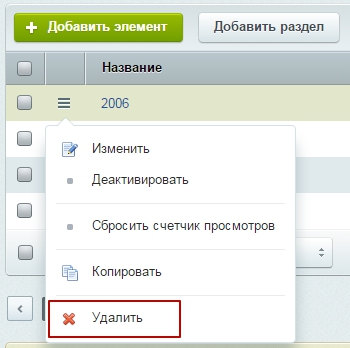История

Чтобы изменить текстовое описание, нужно навести указатель на блок и кликнуть по всплывающей кнопке «Изменить область».
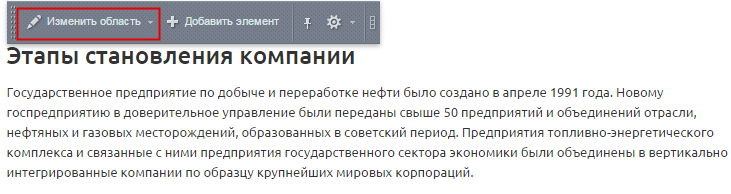
Откроется визуальный редактор, где можно редактировать и форматировать текст описания, добавлять графику и т.д. Чтобы добавить новый этап, нужно навести указатель на блок и нажать всплывающую кнопку «Добавить элемент».
Или можно зайти в админку, перейти в настройки подраздела: Контент → История
И нажать кнопку «Добавить элемент».
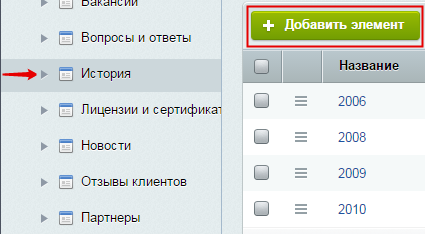
Откроется интерфейс добавления элемента, аналогичный тому, с каким вы работали в публичной части сайта.
Заполните поля:
Элемент
-
Название (1) на вкладке «Элемент» — отображается в левой части элемента. Вносить можно любую информацию, но эффективнее всего будет вписывать год или дату
-
Сортировка (2) на вкладке «Элемент» — определяет порядок следования элемента в списке: чем больше число, тем ниже в списке элемент.
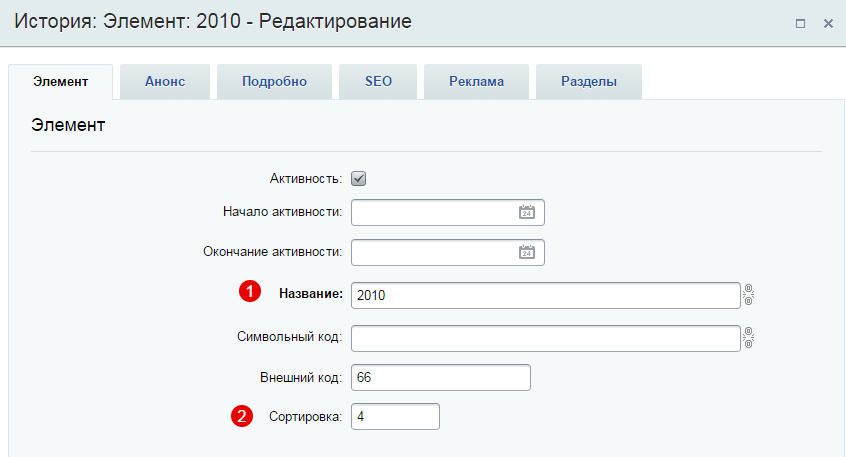
Анонс
-
Текст анонса (3) — отображается как текстовое описание в центральной части
- Картинка для анонса (4) — отображается как изображение в правой части элемента.
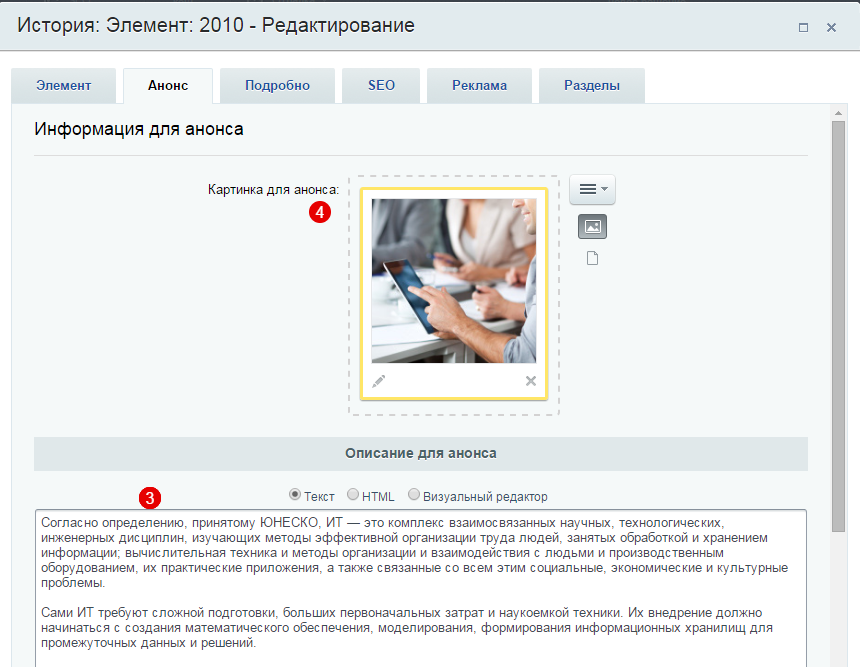
Необязательно для заполнения:
- Детальная картинка (5) на вкладке «Подробно» — позволяет загрузить большое изображение для детального просмотра в разворачивающемся модальном окне
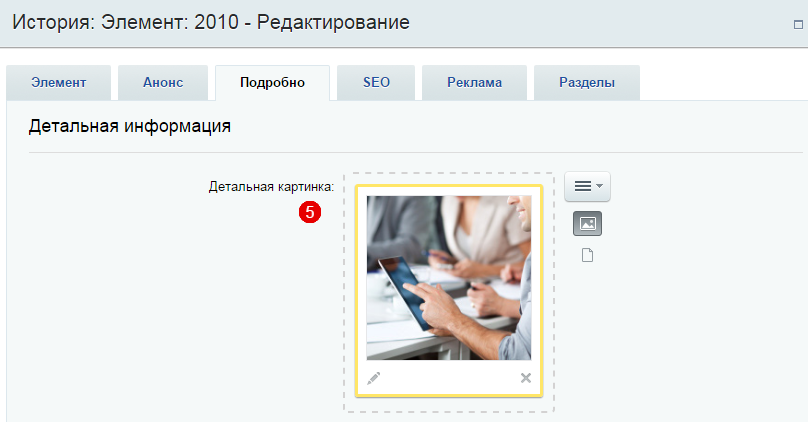
Редактировать и удалять элементы можно как из публичной части сайта, так и через админку.
В публичной части сайта для редактирования необходимо навести указатель на блок с элементом и нажать всплывающую кнопку «Изменить элемент». Для удаления — кнопку «Удалить элемент».
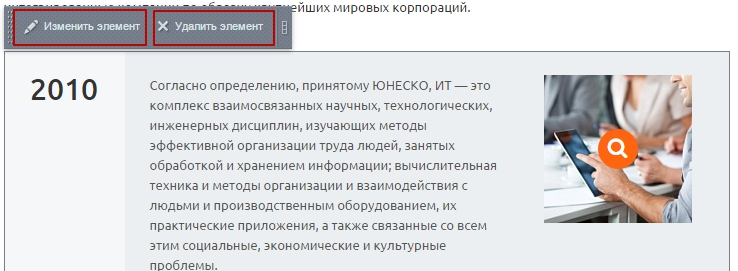
В админке для редактирования необходимо нажать на название элемента в списке, для удаления — на кнопку «Гамбургер» рядом с названием и в выпадающем меню выбрать пункт «Удалить».